Sente-se sobrecarregado ou tem dificuldade em concentrar-se durante o trabalho? Reuniões do Google Meet ? Un ou plusieurs membres de l’équipe sont absents ?
Nesse caso, provavelmente está à procura de uma forma de fazer um resumo do Google Meet ! Esta publicação do blogue revela as 2 melhores técnicas para fazer isso mesmo!
Descubra a melhor ferramenta que toma notas por si no Google Meet :
1. Fazer um resumo do Google Meet com o Gemini
A técnica número um é utilizar a funcionalidade incorporada do Google Meet.
En effet, la plateforme utilise l’intelligence artificielle Gémeos para ajudar os participantes a notas efectivas lors d’une réunion.
Facile à utiliser, cette fonctionnalité vous aide à vous concentrer sur l’essentiel, et laisse l’IA s’occuper de tout pour vous. Néanmoins, celle-ci n’est fonctionnelle que si vous avez cumpriu as condições necessário. Quais?
| 🤔 Conditions d’utilisation de « Prendre des notes pour moi » | ℹ️ Detalhes |
|---|---|
| Disposer d’un abonnement Compatível com o Google Workspace | É necessário ser assinante do Gemini Enterprise ou do AI Meetings and Messaging. |
| Si la fonction Gestion par l’administrateur est ativado | Apenas os organizadores/co-organizadores de reuniões podem ativar ou desativar a funcionalidade Tomar notas para mim. |
| Si la fonction Gestion par l’administrateur est desativado | Todos os participantes da reunião podem ativar esta funcionalidade e tomar notas com o Gemini. |
| línguas cuidados | Inglês, francês, alemão, italiano, japonês, coreano, português, espanhol. |
Como é que posso tirar notas com o Gemini?
Si vous cochez toutes les cases, il est temps de passer à l’action !
- Num navegador, vá para Google Meet,
- Depois, junte-se a uma reunião ou comece uma nova,
- En haut à droite de l’écran, cliquez sur Tomar notas com Gémeos em forma de caneta,
- Também pode clicar em Transcrever também a reunião então Começar a tomar notas,
- Désormais, l’IA prendra automatiquement des notes pour vous,

- Uma menção Transcrição sera affichée en haut de l’écran pour informer les participants qu’une transcription est en cours.

- En cliquant sur l’icône CC en bas à gauche de l’écran, vous verrez une transcription en cours des conversations, avec les noms des participants et ce qu’ils disent tout au long de la réunion.
- Uma vez terminado, basta quitter l’appel clicando no telefone vermelho,
- Posteriormente, ser-lhe-á enviado um e-mail com os resumos e a transcrição da reunião. Clique em Notas da reunião aberta para os consultar,
- Terá uma secção dedicada a a nota e outro em transcrição.
Quais são as vantagens e desvantagens desta funcionalidade?
Eis um resumo de activos e limites de Gémeos para tomar notas sobre Google Meet :
| VANTAGENS | ❌ DESVANTAGENS |
|---|---|
|
|
Vous ne pouvez pas utiliser l’IA de Google Meet ? Ne vous inquiétez pas ! Nous avons une outra técnica pour vous permettre de transcrire et d’avoir les Resumos do Google Meet com facilidade!
2. Utiliser l’extension Bluedot pour obtenir le résumé de Google Meet
O método número dois também permite conceção de uma visão geral eficaz do Google Meet.
Actuellement, on trouve de nombreux outils sur le marché qui permettent à tous les participants d’avoir des informações pormenorizadas sobre um Google Meet. Entre eles está o Bluedot, classificado como 4,6/5 pelos seus utilizadores.
O Bluedot é um Tomador de notas da AI que regista, transcreve e resume as reuniões no Google Meet por si.
Como posso obter um resumo do Google Meet com o Bluedot?
Installez l’extension à partir de ce lien :
⬇️ Instalar a extensão Bluedot gratuitamente
- Une fois l’installation terminée, les étapes demeurent les mêmes que pour gravar uma reunião no Google Meet,
- Désormais, l’outil sera ajouté à votre navigateur, et sera visible dans les Extensões. N’hésitez pas à l’épingler pour faciliter les étapes qui suivent,
- Então pode participar numa reunião ou criar um,
- Quando estiver na reunião, comece a gravar a reunião clicando no botão‘Extension Bluedot e depois em Iniciar captura,

- Une mention Active s’affichera dans les barres d’outils en bas à gauche de l’écran, pour vous confirmer qu’un o registo está em curso,
- Após o registo, deixe o Bluedot fazer o resto. resumo e a transcrição da reunião para si.
- Também é possível ligar o Bluedot a ferramentas como Noção pour partager le résumé plus facilement aux membres de l’équipe absents.
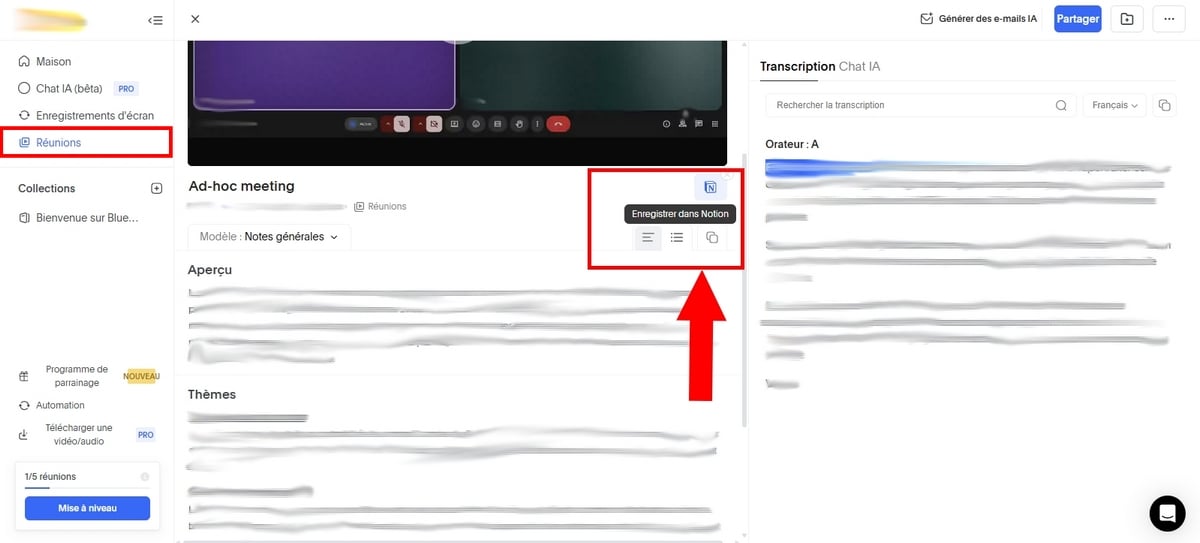
- De plus, vous pouvez également choisir parmi les modèles ou bien créer des nouvelles vues d’affichage du résumé de la réunion. Pour ce faire, cliquez sur l’option Adicionar um modelo personalizado.

- Finalmente, pode dar um nome ao modelo e escrever um pedido personalizado pour ChatGPT dans le but d’orienter la génération du résumé ou encore d’ajouter des perguntas personalizadas a que a Bluedot terá de responder em função do conteúdo da reunião.
Quais são as vantagens e desvantagens desta técnica?
Quels sont les points positifs et négatifs à savoir concernant l’utilisation de Bluedot ?
| VANTAGENS | ❌ DESVANTAGENS |
|---|---|
|
|
Já alguma vez se interrogou como inverter a câmara no Google Meet ? Clique neste artigo!
Perguntas frequentes
Posso gravar uma conversa do Google Meet?
Sim, é possível gravar uma conversa no Google Meet. Pour ce faire, deux choix s’offrent à vous :
- Payant : Utiliser l’IA Gemini de Google Meet,
- Gratuit : Utiliser l’extension Bluedot.
Pour avoir le résumé d’une réunion Google Meet gratuitement :
Tome notas gratuitamente com o Bluedot 🗒️
Como posso ativar o Gemini no Google Meet?
- Ligar ao Console d’administration Google com uma conta de administrador,
- Em seguida, vá para Menu ⇒ Aplicações ⇒ Espaço de trabalho Google ⇒ Google Meet,
- Em seguida, clique em Parâmetros de Gémeos,
- Em seguida, clique em Prise de note avec l’IA de Google,
- Pode assinalar a caixa Autorisez la prise de notes avec l’IA de Google pendant les réunions.
Par conséquent, une fois ce paramètre activé par l’organisateur, tous les participants de la réunion peuvent beneficiar desta funcionalidade e obter um resumo do que foi dito no final.
Como posso obter o resumo do Google Meet no telemóvel?
O " Tomar notas para mim "no telemóvel pode não aparecem sur votre écran lorsque vous êtes sur Google Meet. En effet, celle-ci n’est disponible que par un petit nombre d’utilisateurs, pour le moment.
As condições continuam a ser as mesmas:
- Disposer d’un compte Compatível com o Google Workspace,
- L’administrateur doit avoir activou esta função em seu nome,
- A reunião deve durar pelo menos 15 minutos.
No Android
- Abrir a aplicação Google Meet no seu dispositivo,
- Junte-se a uma reunião utilizando um código ou uma ligação, ou toque numa reunião,
- Pressione Menu então opte por Tomar notas com Gemini,
- Comece a tomar notas premindo o botão Começar.
No iPhone
- Lancez puis ouvrez l’application Google Meet no seu iPhone ou iPad,
- Appuyez sur une réunion se trouvant dans votre liste de visioconférences ou bien rejoignez une nouvelle à l’aide d’un lien/code,
- Pressione Menu puis choisissez l’option Tomar notas com Gemini em seguida Começar.
Após, uma mensagem eletrónica contenant un lien vers le document (Google Docs) sera envoyé à l’organisateur et toutes les personnes ayant activé cette fonctionnalité, peu de temps après la fin de la réunion.
Em suma, com os dois métodos mencionados neste artigo, resumir uma reunião do Google Meet torna-se mais fácil, quer se trate de uma empresa ou de um particular.







